Before you start
- Adaptive MFA拡張機能のあるエンタープライズプランに登録します。詳細については、「Auth0の価格設定」を参照してください。
- データベースまたはActive Directory接続を構成して有効化します。
- 少なくとも1つのMFA要素を構成して有効化します。
Adaptive MFAを有効にする
Adaptive MFAは、またはAuth0 を使用して有効にすることができます。- Dashboard
- Management API
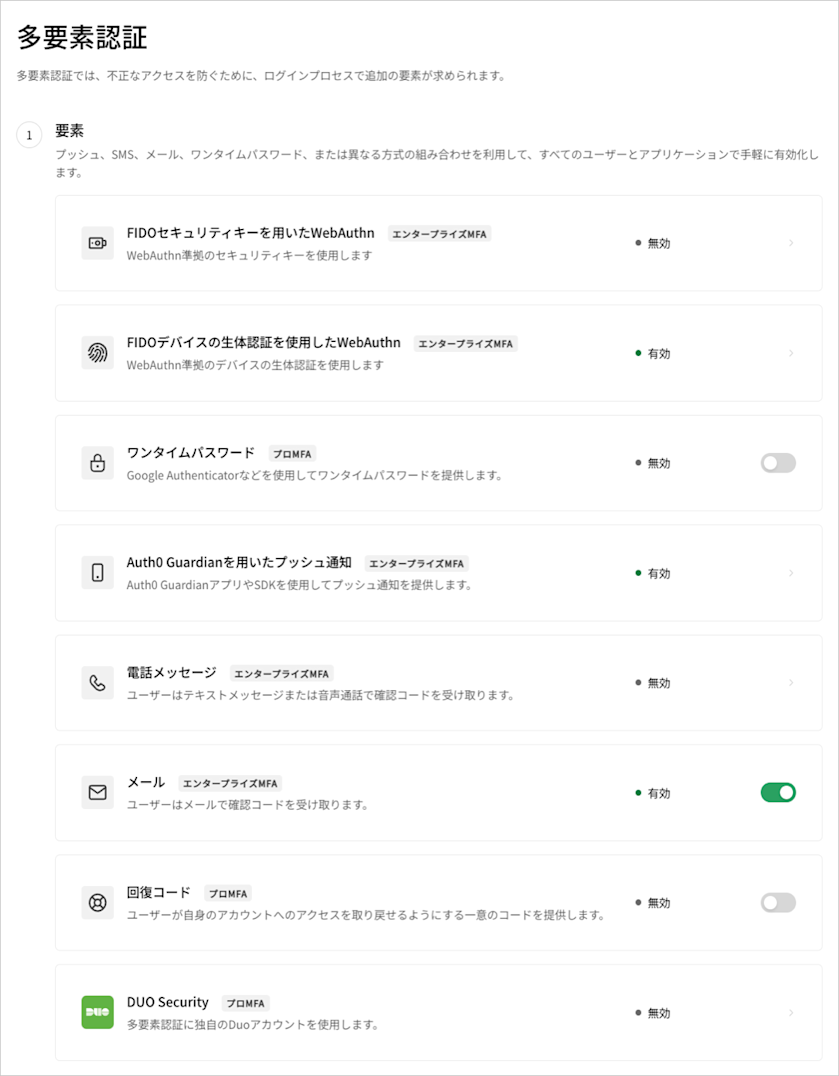
- [Factors(要素)] セクションで、少なくとも一つのMFA要素を構成し、有効にします。詳細については、「多要素認証の要素」をお読みください。
- [Define policies(ポリシーの定義)] セクションから、[Require Multi-factor Auth(多要素認証の要求)] に移動し、[Use Adaptive MFA(Adaptive MFAを使用する)] を選択します。リスク評価は自動的に有効になり、テナントログに記録されます。
- [Save(保存)] をクリックします。
Identifier First認証の要素として![[Auth0 Dashboard]>[Authentication(認証)]>[Database Connections(データベース接続)]>[Authentication Methods(認証方法)]](https://mintlify.s3.us-west-1.amazonaws.com/docs-dev/images/ja-jp/cdy7uua7fh8z/ql7yYX1GnJaiPQnjQQBTs/b8313e4b36a94f98298618de586b648d/Email_Config_-_Japanese.png)
emailを使用している場合は、[Dashboard]>[Database Connections(データベース接続)]>[Authentication Methods(認証方法)]に移動してメール属性を更新する必要があります。[Email Configuration(メール構成)]タブで、email属性がアクティブであることを確認します。次に、[Allow Signup(サインアップを許可する)]を[Required(必須)] に、[Require email on user profile(ユーザープロファイルでメールアドレスを必須にする)] を有効に設定します。![[Auth0 Dashboard]>[Authentication(認証)]>[Database Connections(データベース接続)]>[Authentication Methods(認証方法)]](https://mintlify.s3.us-west-1.amazonaws.com/docs-dev/images/ja-jp/cdy7uua7fh8z/ql7yYX1GnJaiPQnjQQBTs/b8313e4b36a94f98298618de586b648d/Email_Config_-_Japanese.png)
Adaptive MFAのリスク評価を有効にする
Adaptive MFAを有効にする準備ができていないけれど、ログイン動作を分析するためにトレーニングを始めたい場合には、Adaptive MFAのRisk Assessment(リスク評価)を個別に有効にします。- [Dashboard]>Security(セキュリティ)]>[Multi-factor Auth(多要素認証)]の順に進みます。
- [Define policies(ポリシーの定義)] セクションを見つけます
- [MFA Risk Assessors(MFAリスク評価者)] では、[Enable Adaptive MFA Risk Assessment(適応型MFAリスク評価を有効)] を選択します。
- [Save(保存)] を選択します。
Adaptive MFAをカスタマイズする
Adaptive MFAの動作をカスタマイズすると、セキュリティを確保しながら、ユーザーに最高のエクスペリエンスを提供することができます。詳細については、[Customize Adaptive MFA]をお読みください。MFAをトリガーするアクションは、デフォルトのAdaptive MFAの動作に優先します。

